4 월 업데이트 2024: 우리의 최적화 도구를 사용하여 오류 메시지를 받지 않고 시스템 속도를 늦추십시오. 지금 다운로드 이 링크
- 다운로드 및 설치 여기에 수리 도구.
- 컴퓨터를 스캔하도록 합니다.
- 그러면 도구가 컴퓨터 수리.
Windows에서 응용 프로그램을 열려고하면이 오류 코드 0xc000007b가 나타납니다. 일반적으로 이전 버전의 Windows에서 업데이트 한 후 발생하며 일부 파일이나 프로그램에 문제가 있습니다.
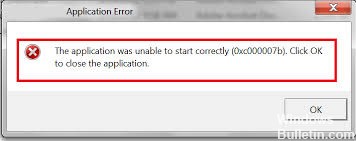
오류 코드는 잘못된 이미지 형식을 나타냅니다. 특히, 64 비트 운영 체제에서 실행되도록 설계된 응용 프로그램을 시작하십시오. 그러나 컴퓨터는 32 비트 Windows에서 실행됩니다. 32 비트 응용 프로그램은 64 비트 DLL을로드 할 수 없기 때문에 32 비트를 64 비트 환경과 혼합하면 문제가 발생합니다.
0xc000007b 오류는 컴퓨터에 설치된 프로그램과 관련이 있습니다. . NET 프레임 워크, Direct X 및 Microsoft Visual C ++. 그것은 당신이 the.net 프레임 워크를 업데이트하지 않고 Far Cry Assassins와 같은 그래픽 게임을 시작하려고 할 때 나타납니다. 컴퓨터에 .NET 프레임 워크가 없으면이를 기반으로 응용 프로그램을 실행할 수 없습니다.
0xc000007b 오류 코드를 수정하는 방법
루트 폴더에서 Directx9 실행
일반적으로 Directx9 실행 파일은 대부분의 프로그램의 설치 파일에 포함되어 있습니다. 이 프로그램의 설치 파일의 루트 폴더에서 DirectX9을 찾을 수 있는지 확인하고 실행 해보는 것이 좋습니다.
2024년 XNUMX월 업데이트:
이제 이 도구를 사용하여 파일 손실 및 맬웨어로부터 보호하는 등 PC 문제를 방지할 수 있습니다. 또한 최대 성능을 위해 컴퓨터를 최적화하는 좋은 방법입니다. 이 프로그램은 Windows 시스템에서 발생할 수 있는 일반적인 오류를 쉽게 수정합니다. 손끝에 완벽한 솔루션이 있으면 몇 시간 동안 문제를 해결할 필요가 없습니다.
- 1 단계 : PC 수리 및 최적화 도구 다운로드 (Windows 10, 8, 7, XP, Vista - Microsoft Gold 인증).
- 2 단계 : "스캔 시작"PC 문제를 일으킬 수있는 Windows 레지스트리 문제를 찾으십시오.
- 3 단계 : "모두 고쳐주세요"모든 문제를 해결합니다.
Windows를 업데이트하거나 NET Framework를 다시 설치하여 0xc000007b 오류를 수정하십시오.
.NET Framework는 .Net 기술을 사용하는 응용 프로그램을 지원하는 Microsoft에서 개발 한 프레임 워크입니다. .NET Framework의 문제로 인해 0xc000007b 오류가 발생할 수 있습니다. Windows 8 또는 10에서는 제거하거나 다시 설치할 수 없지만 문제를 해결하기 위해 이전 버전의 Windows에서 다시 설치할 수 있습니다.
(i) Windows 8 / 8.1 / 10 사용자의 경우 :
1 단계 : 제어판으로 이동 한 다음 시스템 및 보안 옵션으로 이동하십시오.
2 단계 : Windows Update를 클릭하십시오. 그런 다음 업데이트 확인을 클릭하기 만하면됩니다. 그런 다음 Windows는 사용 가능한 모든 업데이트를 확인하고 설치하도록 요청합니다.
(ii) Windows 7 또는 그 이상의 사용자 :
1 단계 : 제어판으로 이동 한 다음 프로그램 및 기능 옵션으로 이동하십시오.
2 단계 : Microsoft.NET으로 시작하는 각 항목을 클릭하십시오. 그런 다음 제거 / 수정을 클릭하고 지침에 따라 이러한 항목을 제거하십시오.
Step 3 : 공식 Microsoft.NET Framework 웹 사이트를 방문하여 .NET Framework를 다운로드하고 다시 설치하십시오.
응용 프로그램을 관리자로 실행

게임 / 응용 프로그램을 관리자로 시작하십시오. 예를 들어 Greater Toronto Area에서는 오류를 수정하는 데 도움이되는 경우도 있습니다. 지시를 따르다:
- application.exe 파일을 마우스 오른쪽 단추로 클릭하십시오.
- 관리자 권한으로 실행 옵션을 클릭하십시오.
https://answers.microsoft.com/en-us/windows/forum/all/the-application-was-unable-to-start-correctly/beea94d6-4820-422a-a3b5-56656e74b12d
전문가 팁 : 이 복구 도구는 리포지토리를 검색하고 이러한 방법이 효과가 없는 경우 손상되거나 누락된 파일을 교체합니다. 문제가 시스템 손상으로 인한 대부분의 경우에 잘 작동합니다. 또한 이 도구는 시스템을 최적화하여 성능을 최대화합니다. 그것은에 의해 다운로드 할 수 있습니다 여기를 클릭

CCNA, 웹 개발자, PC 문제 해결사
저는 컴퓨터 애호가이자 실습 IT 전문가입니다. 컴퓨터 프로그래밍, 하드웨어 문제 해결 및 수리 분야에서 수년간의 경험을 갖고 있습니다. 저는 웹 개발과 데이터베이스 디자인 전문입니다. 네트워크 디자인 및 문제 해결을위한 CCNA 인증도 받았습니다.

